登录
- 微信登录
- 手机号登录
微信扫码关注“汇帮科技”快速登录
Loading...
点击刷新
请在微信【汇帮科技】内点击授权
300秒后二维码将过期
二维码已过期,点击刷新获取新二维码
登录
登录
其他登录方式
来源:汇帮科技 修改日期:2025-11-27 10:00
如果你想把MP4里的精彩片段,比如游戏高光、搞笑瞬间或者教程关键步骤,做成GIF动图分享到社交平台,或是插入文档里使用,那今天这篇教程一定要仔细看。无论是想快速分享动态表情包,还是制作生动的教程素材,掌握几种高效的格式转换方法都能帮你搞定。接下来,我会详细介绍5款实用工具的操作步骤,让你轻松从视频达人变成GIF制作小能手。
软件名称:汇帮视频格式转换器
下载地址:https://www.huibang168.com/download/wB6PEuwOmFP1
操作步骤:
1. 下载并打开软件:先去官网下载汇帮视频格式转换器,安装完成后双击桌面图标打开软件。
2. 选择转换功能:在软件主界面找到“视频转GIF”选项,点击进入下一步。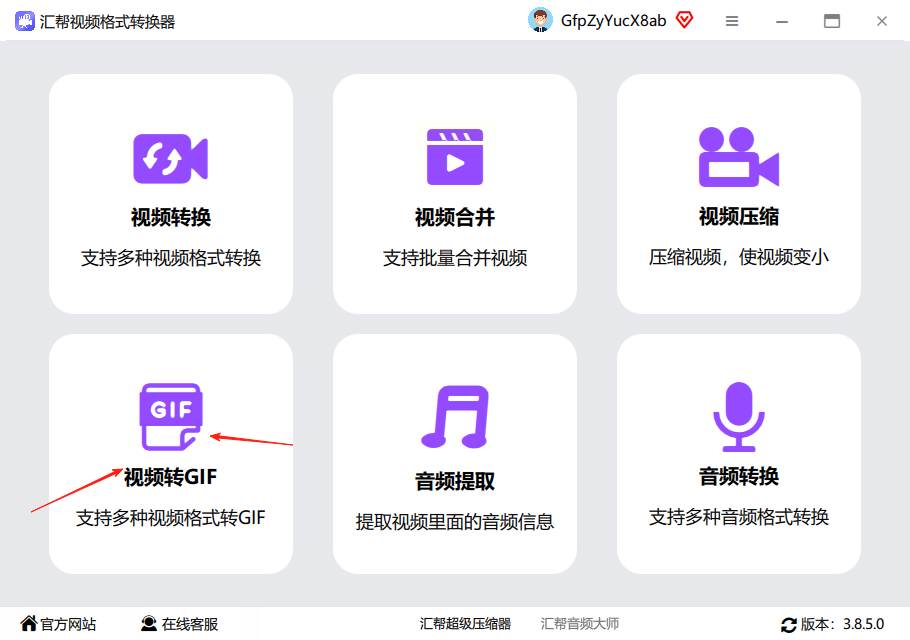
3. 导入视频文件:可以直接点击“选择文件”按钮,在电脑里找到要转换的MP4文件,也能把视频文件从文件夹里直接拖拽到软件界面,甚至支持批量上传多个视频,非常适合需要转换多个片段的情况。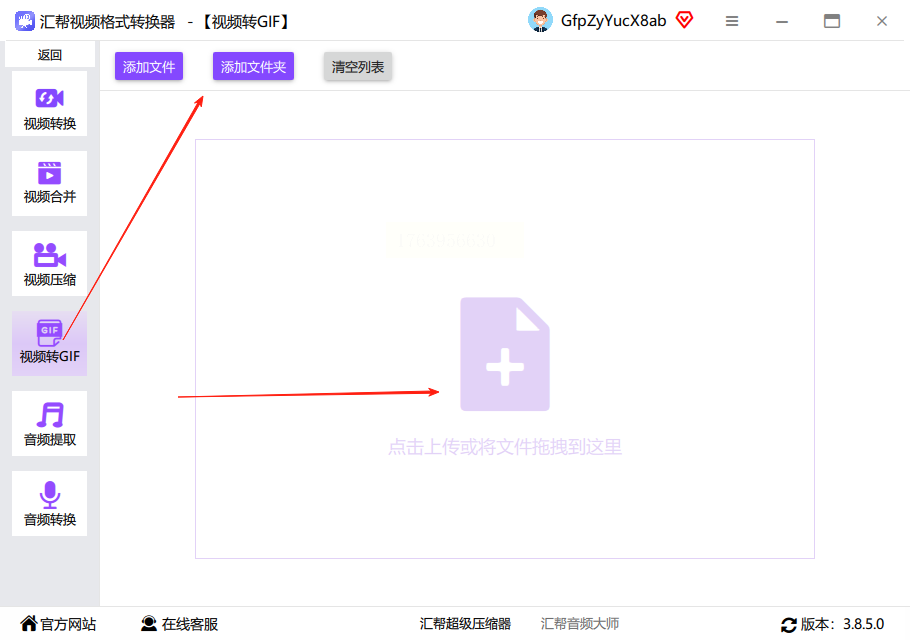
4. 设置转换参数:视频导入后,下方会显示分辨率和可截取的时间范围。分辨率选高一点会更清晰,但文件体积也会大一些;截取时间可以选视频里最精彩的部分,比如游戏里的高光时刻或者搞笑瞬间,避免全片转换导致GIF文件太大。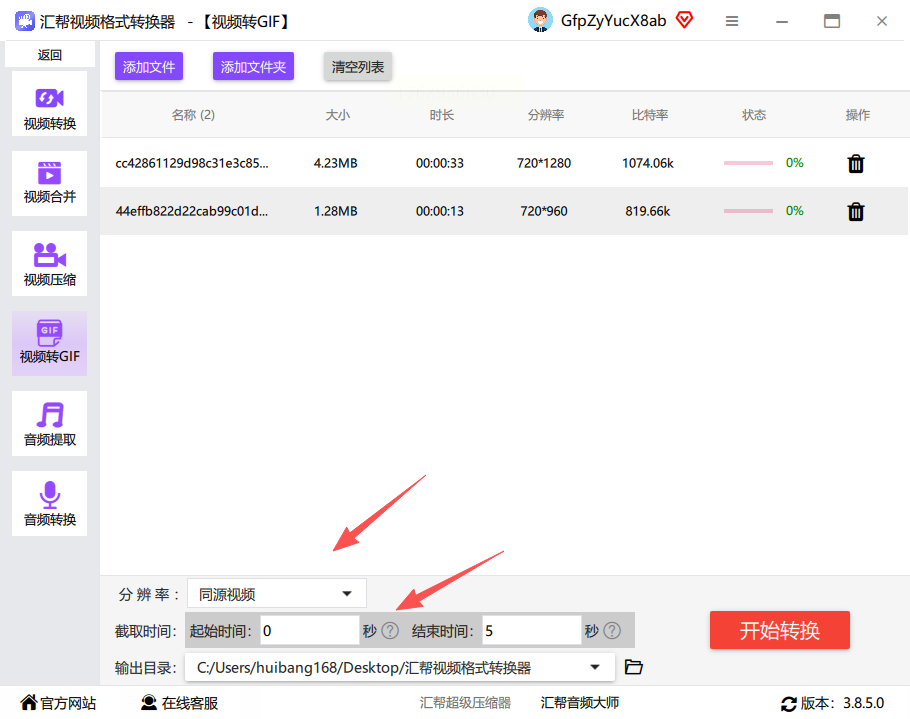
5. 选择保存路径:在“输出目录”里设置GIF文件的保存位置,默认是桌面,也可以手动改成自己方便查找的文件夹。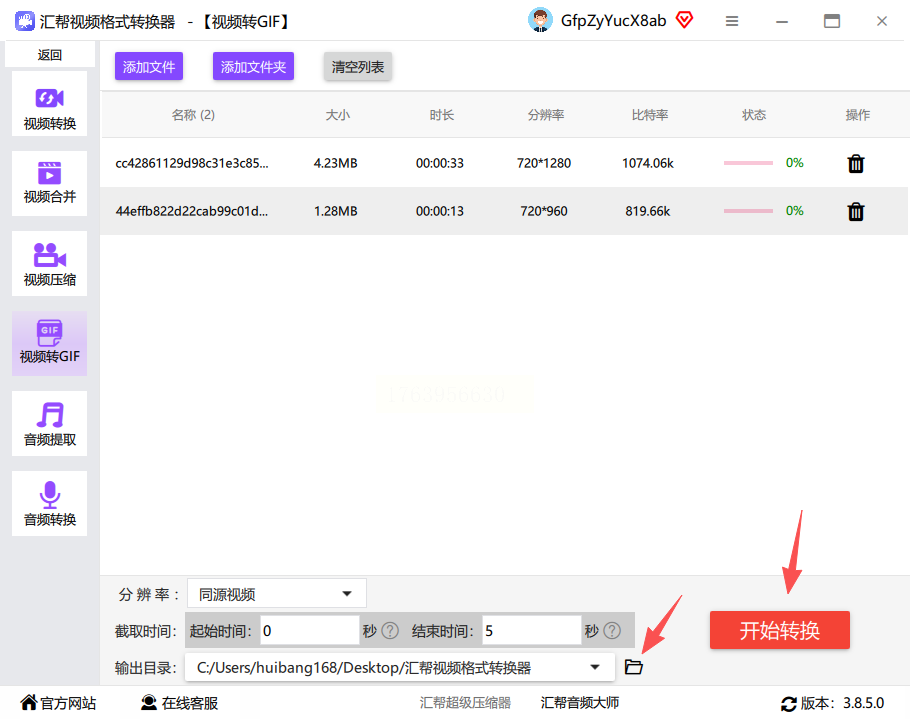
6. 开始转换文件:所有参数设置好后,点击“开始转换”按钮,软件会自动处理视频,完成后会在目标文件夹生成新的GIF文件,源文件会被保留,不用担心丢失原始视频。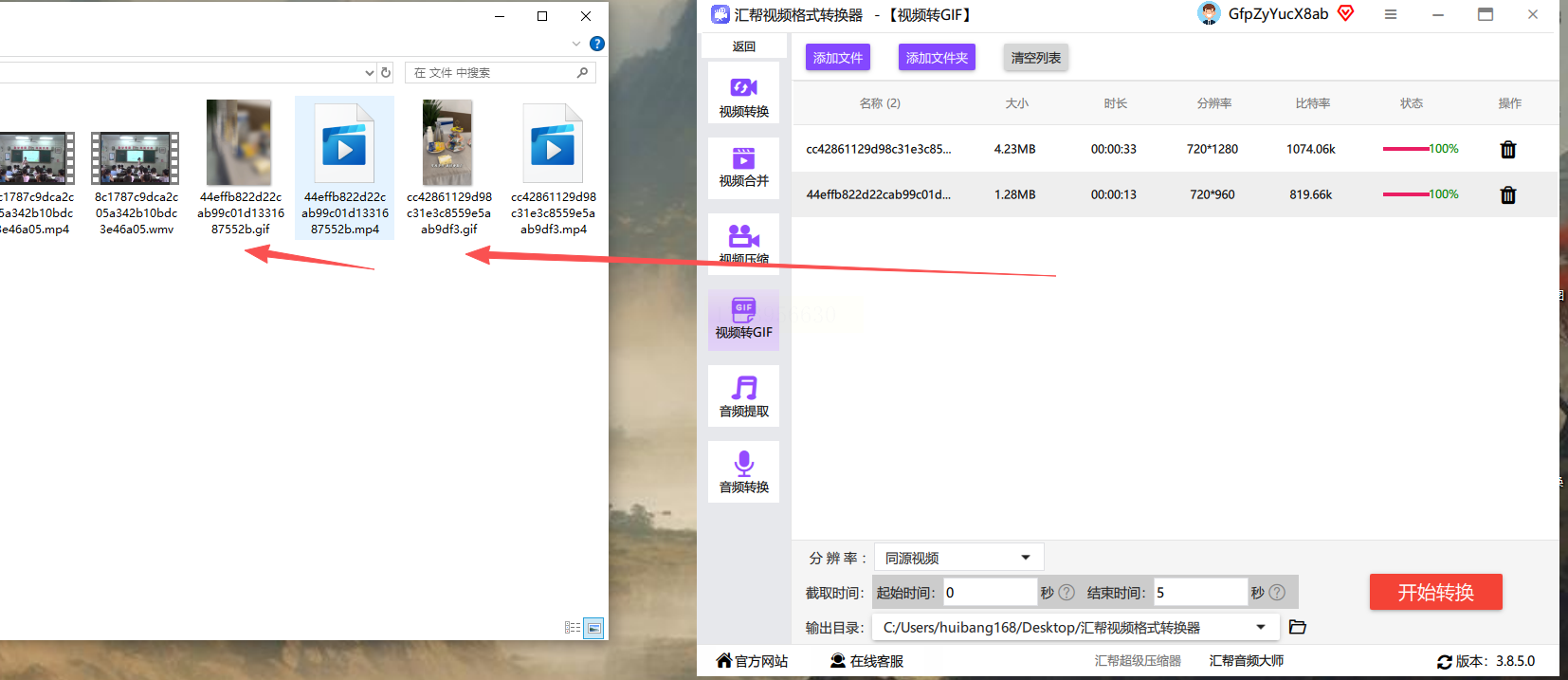
操作步骤:
1. 打开软件并选功能:在电脑上启动清爽视频编辑软件,左侧菜单栏里找到“视频转GIF”选项,点击进入功能界面。
2. 添加视频文件:点击界面上的“添加视频”按钮,从本地文件夹里选中要转换的MP4文件,或者直接把视频拖到软件窗口里。
3. 调整GIF参数:视频添加后,点击“参数设置”按钮,右侧会弹出设置面板,在这里可以调整GIF的起止时间(比如只截取10秒到20秒的片段)、宽高度(一般选640×480或320×240比较合适,分辨率太高反而影响手机端显示)、帧率(10-15帧/秒就够用,太高文件太大)和播放速度(可以适当加快或减慢,让GIF更有趣)。
4. 开始转换:所有参数设置完毕后,点击“全部转换”按钮,软件会开始处理视频,完成后会弹出提示,点击“打开文件夹”就能找到生成的GIF文件了。
操作步骤:
1. 打开在线平台:在浏览器里输入Aconvert的网址(官网直接搜索进入),网站支持中文界面,找到“视频转换”分类,点击进入视频转GIF功能页面。
2. 上传视频文件:页面左侧有“选择文件”按钮,点击后在电脑里找到MP4文件上传,也可以直接粘贴在线视频的URL地址进行转换,适合没有本地文件的情况。
3. 设置转换格式:在“目标格式”下拉菜单里选择“GIF”,还能调整GIF的时长、是否循环播放等参数。如果想压缩文件大小,可以适当降低分辨率。
4. 开始转换并下载:点击“Convert”按钮,网站会自动处理视频,处理完成后点击“下载”按钮,GIF文件就会保存到本地了。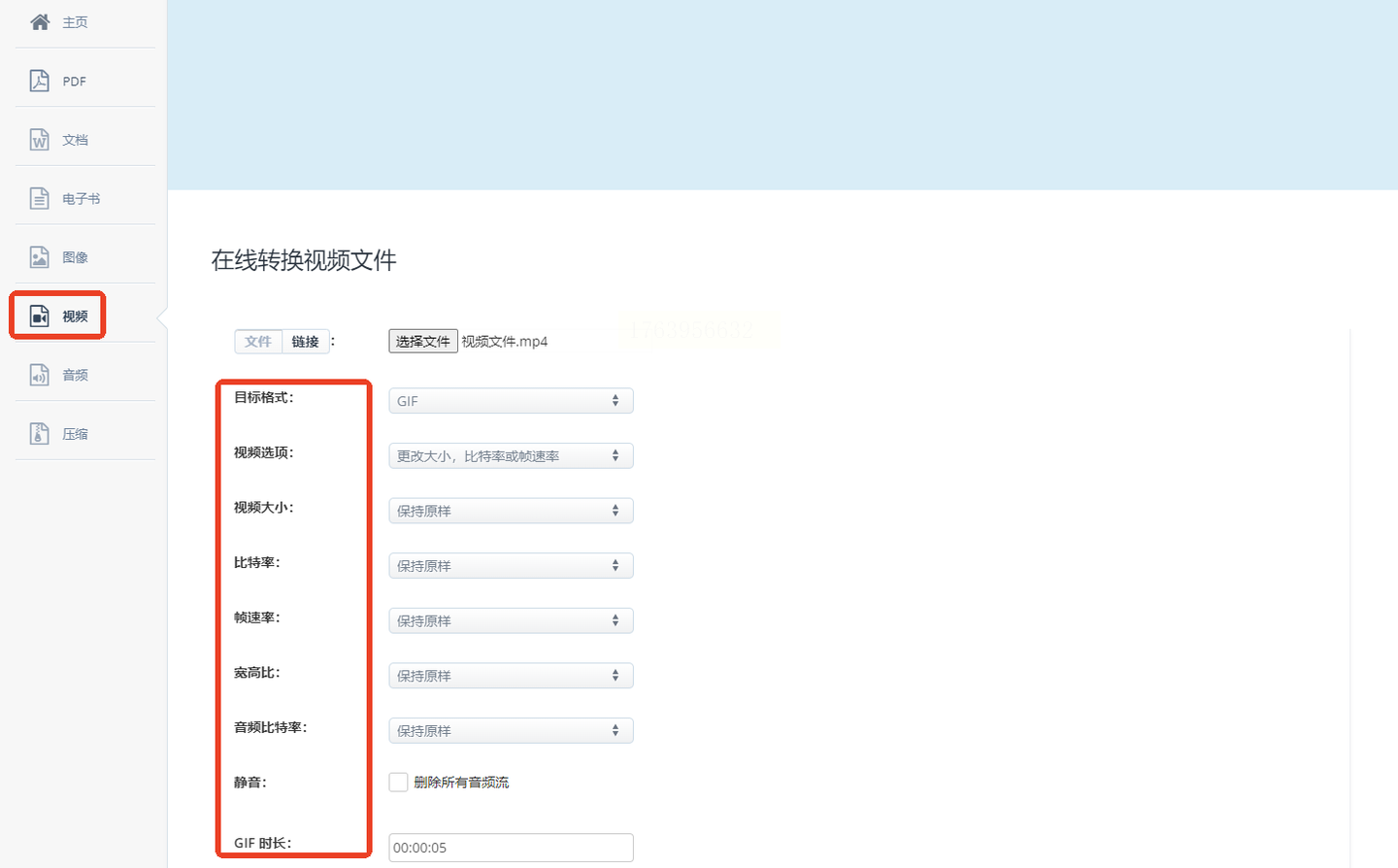
操作步骤:
1. 下载安装软件:从官网下载HandBrake,安装完成后打开软件,点击左上角“Open Source”按钮,选择要转换的MP4文件。
2. 选择输出格式:在界面上方的“Summary”选项卡中,点击“Output Settings”,在“Format”里选择“GIF”格式,然后在“Dimensions”里设置输出尺寸(比如720×480)。
3. 设置转换参数:如果需要对视频进行裁剪,可以在“Filters”选项卡中调整画面比例,去除黑边或者裁剪多余部分,让GIF更简洁。
4. 开始转换:设置好所有参数后,点击界面右上角的“Start Encode”按钮,软件会开始处理视频,转换完成后会在指定路径生成GIF文件。
操作步骤:
1. 安装并打开软件:下载迅捷视频转换器,安装后打开,在主界面左侧找到“视频转GIF”功能选项,点击进入。
2. 添加视频文件:点击“添加文件”按钮,在电脑里选中MP4文件,也可以批量添加多个文件,适合处理多个短视频片段。
3. 设置GIF参数:在下方参数设置区域,可以选择输出格式为GIF,设置GIF的帧率(15帧/秒左右最流畅)、分辨率(根据需要调整,低分辨率适合手机分享,高分辨率适合电脑端),还能设置GIF的播放速度。
4. 选择保存位置:在“输出目录”里设置GIF文件的保存路径,点击“开始转换”,软件会自动处理并生成GIF文件,转换速度较快,适合需要快速产出多个GIF的场景。
操作步骤:
1. 打开软件并选功能:安装并启动视频转换大师,在功能菜单里找到“视频转GIF”,点击进入。
2. 导入视频文件:点击“添加文件”按钮,选中要转换的MP4文件,支持拖拽导入,也能导入整个文件夹里的视频。
3. 设置转换选项:视频导入后,软件会自动分析时长,你可以在时间轴上拖动滑块,只截取需要的片段。同时可以调整GIF的宽高比,比如选择16:9或4:3,让画面更适合分享到社交平台。
4. 开始转换生成:点击“转换”按钮,软件会在后台处理视频,完成后会自动弹出转换成功提示,点击“打开文件夹”就能找到生成的GIF文件了。
常见问题解答
1. 转换后的GIF文件太大怎么办?
可以在设置参数时降低分辨率(比如从1080P降到480P),或者缩短GIF的时长,只截取最精华的几秒内容,这样既能保证画质,又能控制文件大小,方便在社交平台或文档里使用。
2. 转换后的GIF没有声音?
因为GIF格式本身不支持音频,所以所有工具转换后的GIF都是没有声音的。如果需要带声音的动态图片,可以考虑用其他格式(比如WebP),但WebP的兼容性不如GIF广泛,社交平台分享还是GIF更稳妥。
3. 批量转换时提示失败?
可能是视频文件损坏或者格式不支持,先检查视频文件是否能正常播放,再尝试单个转换,如果还是失败,可能需要确认MP4文件是否被加密或者有版权限制,这种情况转换会失败。
4. 转换后的GIF画面卡顿?
这可能是因为帧率设置过高,默认10-15帧/秒就足够了,设置太高会导致文件体积大且播放不流畅。可以在参数设置里降低帧率,或者调整分辨率,让画面更简洁。
5. 转换后的GIF颜色失真?
如果是因为视频本身色彩复杂导致的,可以在转换前用剪辑工具先调整画面色彩,比如降低饱和度,或者在转换参数里选择“保留原始色彩”,避免色彩过度压缩导致失真。
工具选择小建议
- 纯新手快速操作:选汇帮视频格式转换器,步骤少、界面简洁,适合第一次接触格式转换的用户。
- 需要综合视频处理:用清爽视频编辑,既能转GIF,又能剪辑视频、加特效,适合经常需要处理视频的用户。
- 在线转换无安装:Aconvert适合临时转换,不用下载软件,直接在浏览器里操作,适合偶尔需要转换的场景。
- 免费开源工具:HandBrake功能强大,支持多种格式,但操作相对复杂一点,适合有一定基础的用户。
只要掌握这几种方法,不管是想把游戏视频做成GIF表情包,还是把教学视频的关键步骤做成动态截图,都能轻松搞定。按照上述步骤操作,每个工具都能在几分钟内完成转换,新手也能快速上手,赶紧选一个工具试试吧!
如果想要深入了解我们的产品,请到 汇帮科技官网 中了解更多产品信息!
没有找到您需要的答案?
不着急,我们有专业的在线客服为您解答!

请扫描客服二维码